Das Verbinden von Geräten über Bluetooth mit Ihrem iPhone, iPad oder Mac kann verschiedene Funktionen erfüllen und Ihre tägliche Nutzung insgesamt verbessern. Am häufigsten werden Anrufe über ein Bluetooth-Gerät auf Ihrem iPhone entgegengenommen. Sie können auch einen Bluetooth-Lautsprecher an Ihren Mac anschließen, um Musik abzuspielen, während Ihre Freunde zu Hause sind, oder um beim Ansehen von Filmen eine bessere Audioqualität zu erzielen.
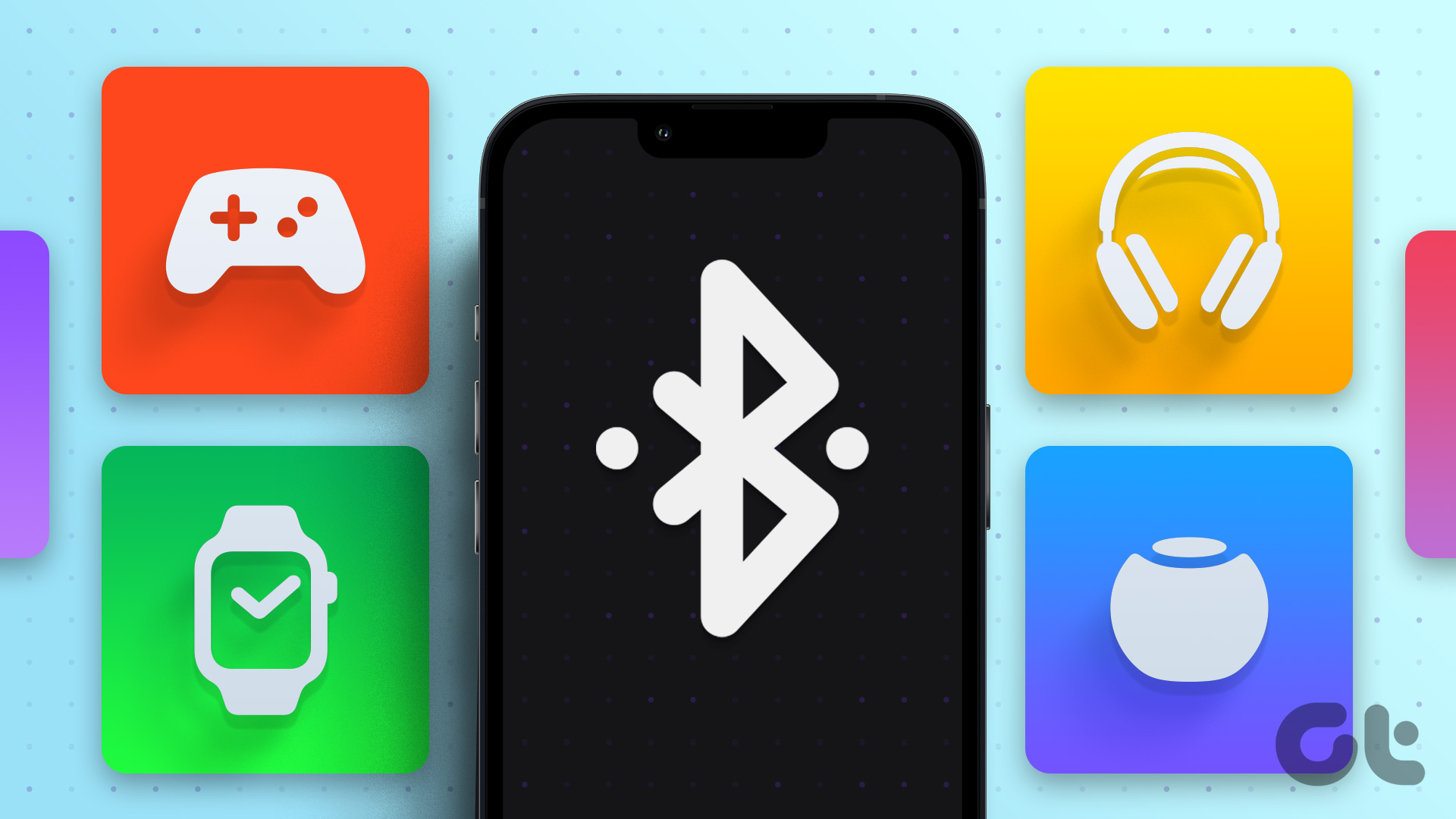
Wenn Sie mehrere Geräte haben, die Bluetooth-Konnektivität unterstützen, zeigt dieser Beitrag die Schritte zum Koppeln und Verwalten aller Ihrer Bluetooth-Geräte auf Ihrem iPhone. iPad und Mac.
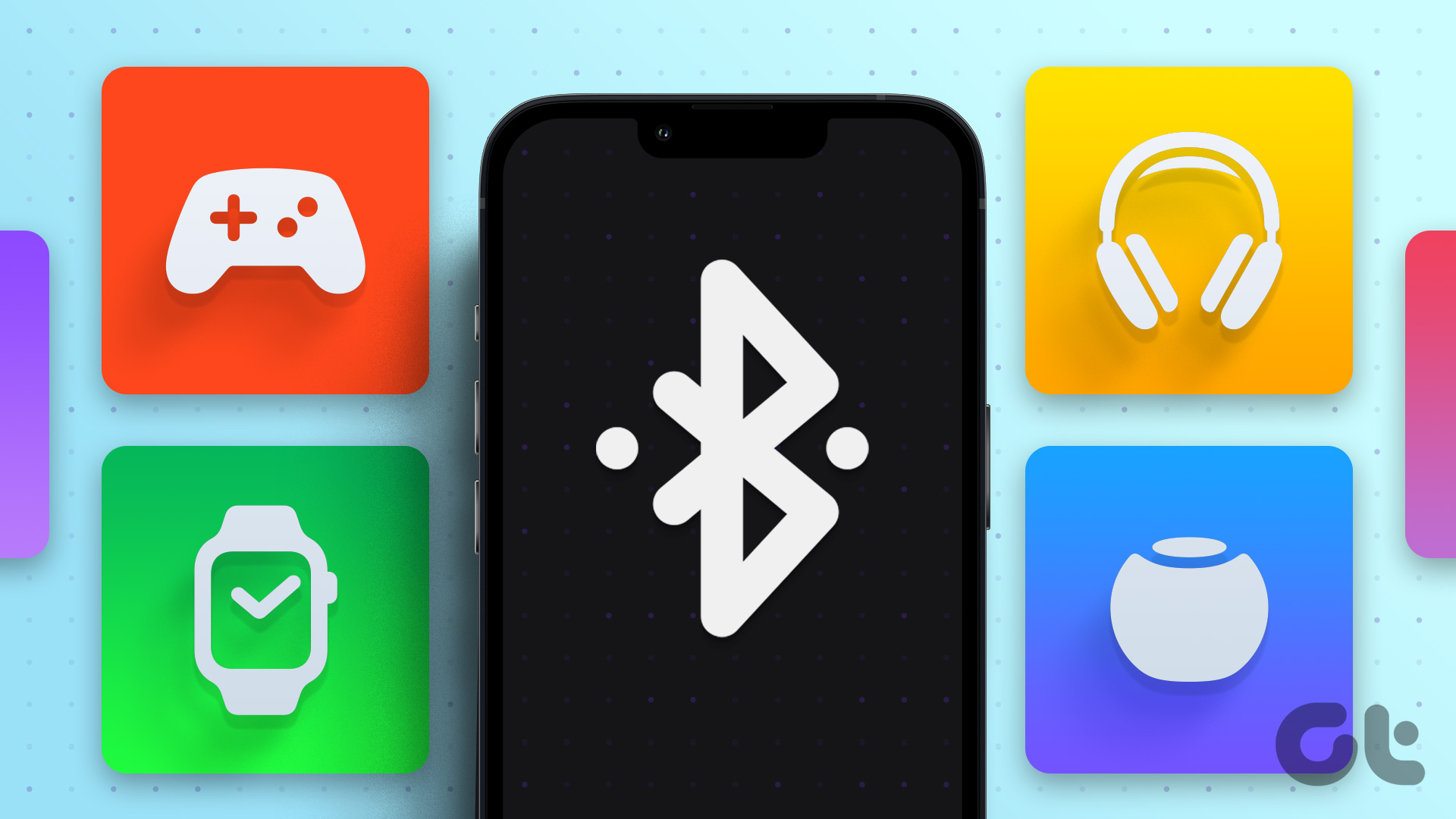
So koppeln Sie Bluetooth-Geräte mit Ihrem iPhone und iPad
Egal, ob Sie regelmäßig zur Arbeit fahren oder in einem Café auf jemanden warten, das Koppeln Ihres Bluetooth-Geräts mit Ihrem iPhone oder iPad unterwegs kann nützlich sein. Sehen wir uns zunächst an, wie Sie ein Bluetooth-Gerät mit Ihrem iPhone oder iPad koppeln können. Die Schritte bleiben für beide Plattformen gleich.
Schritt 1: Öffnen Sie die Einstellungen-App auf Ihrem iPhone oder iPad.
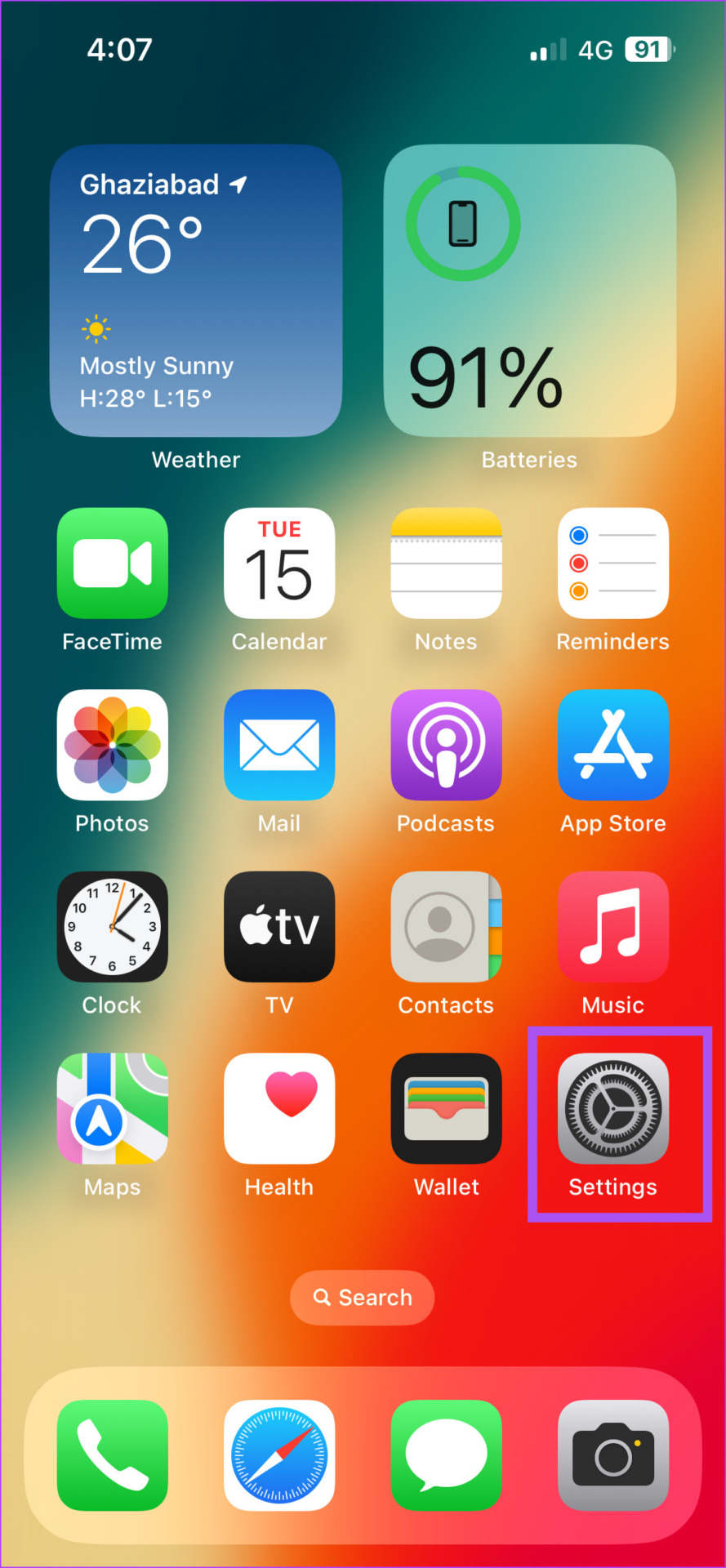
Schritt 2: Wählen Sie Bluetooth aus.
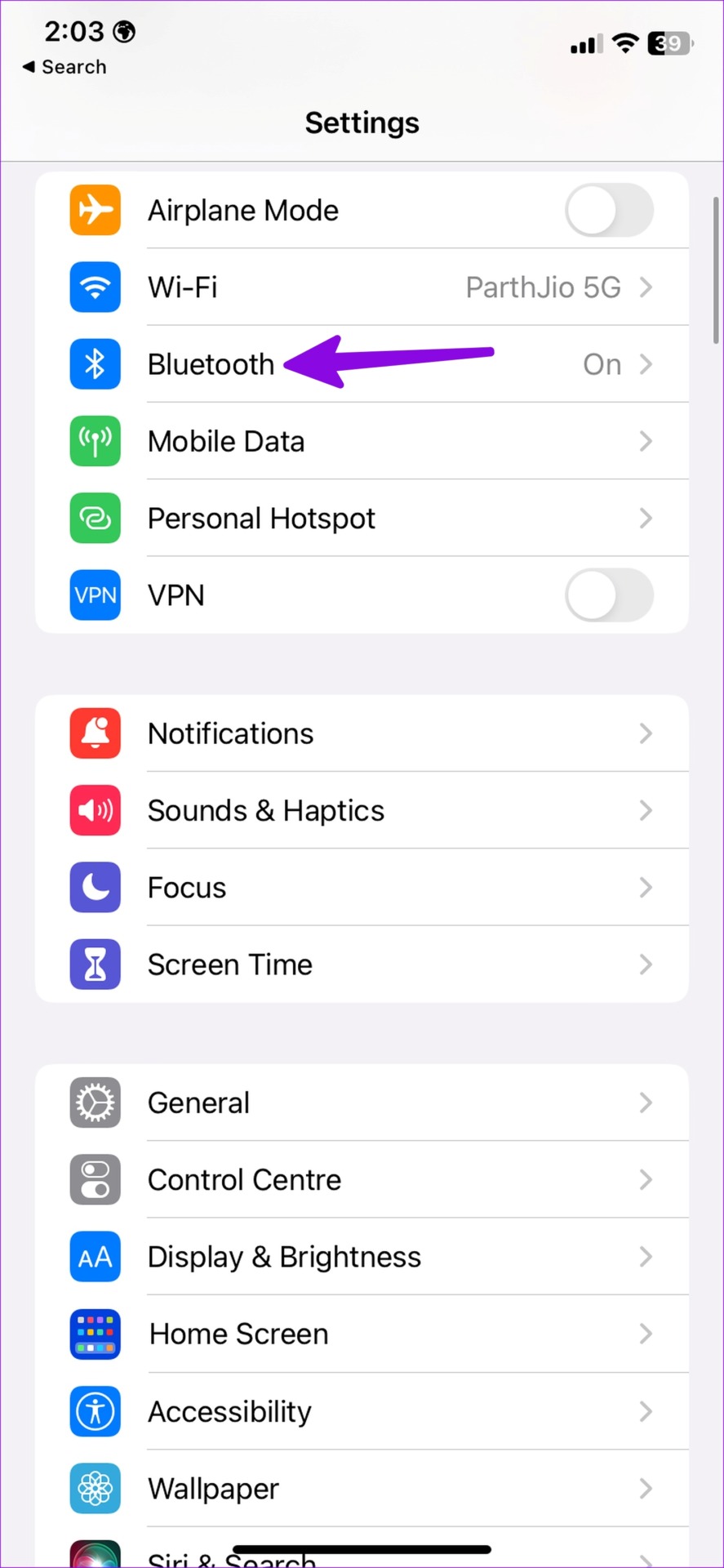
Schritt 3: Tippen Sie auf den Schalter neben Bluetooth, um es zu aktivieren.
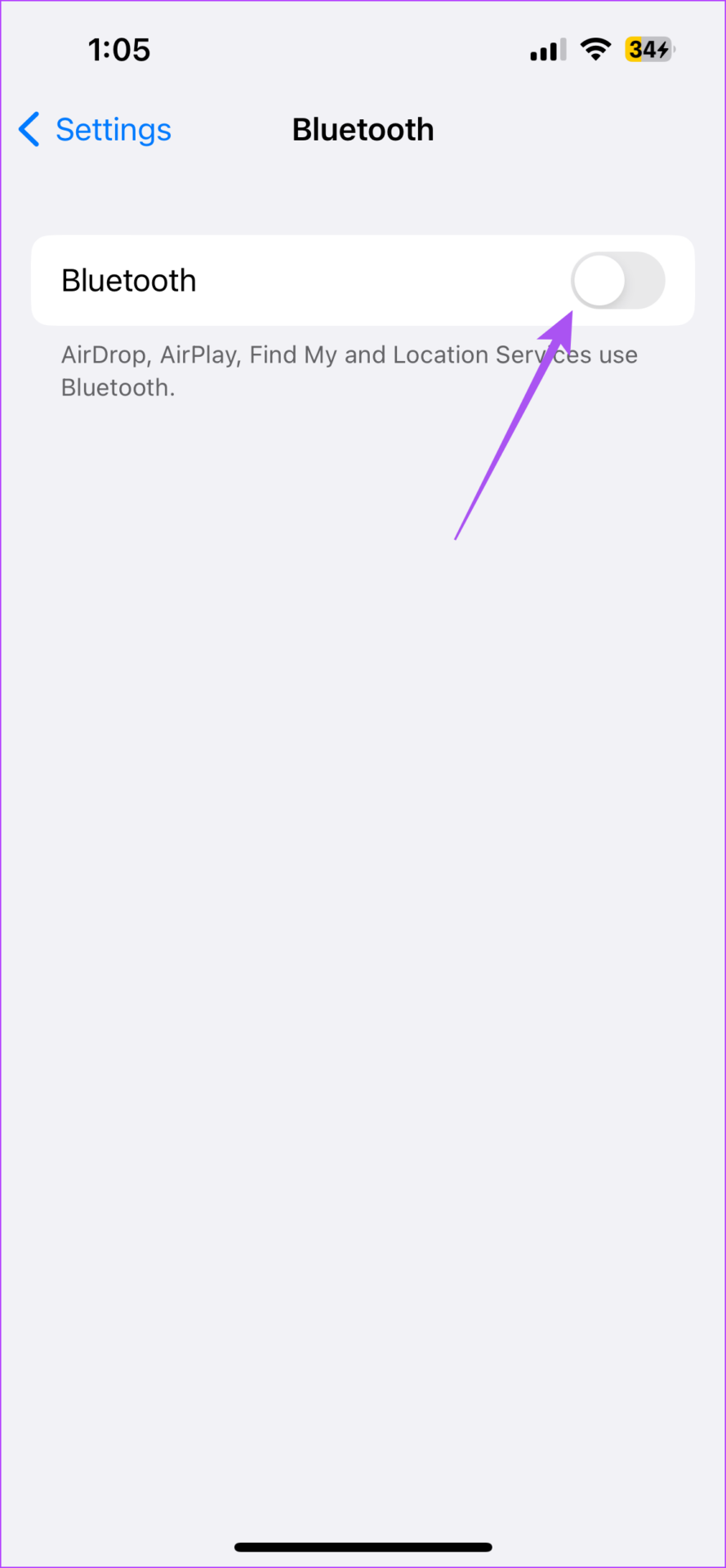
Schritt 4: Aktivieren Sie den Kopplungsmodus auf Ihrem Bluetooth-Gerät.
Schritt 5: Tippen Sie unter „Andere Geräte“ auf auf den Namen des Bluetooth-Geräts, mit dem Sie eine Verbindung herstellen möchten.
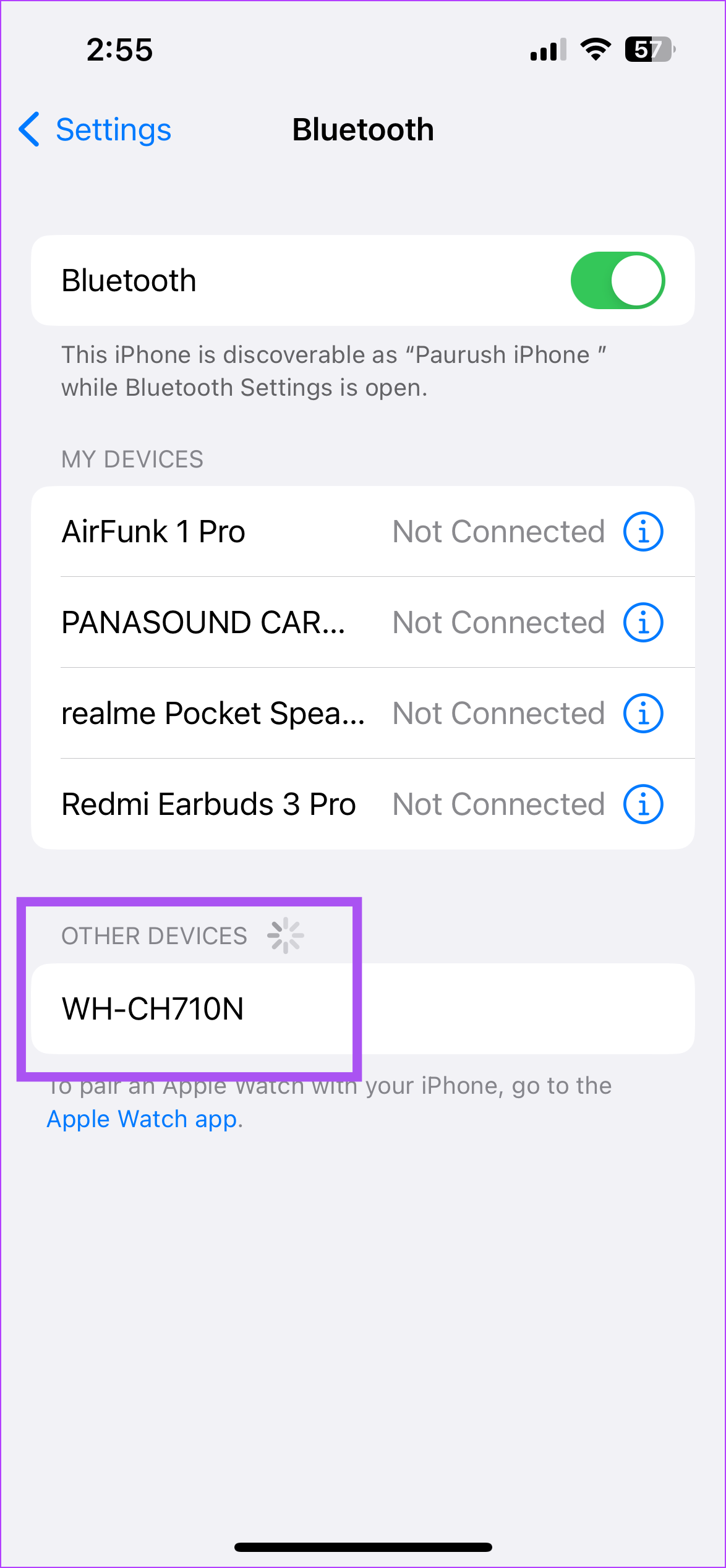
Ihr Gerät stellt eine Verbindung zu Ihrem iPhone oder iPad her.
Bluetooth-Geräte auf iPhone und iPad bearbeiten oder entfernen
Sie können mehrere verwalten Bluetooth-Geräte auf Ihrem iPhone oder iPad. So können Sie sie bearbeiten oder entfernen. Die Schritte bleiben für beide Plattformen gleich.
Schritt 1: Öffnen Sie die Einstellungen-App auf Ihrem iPhone oder iPad.
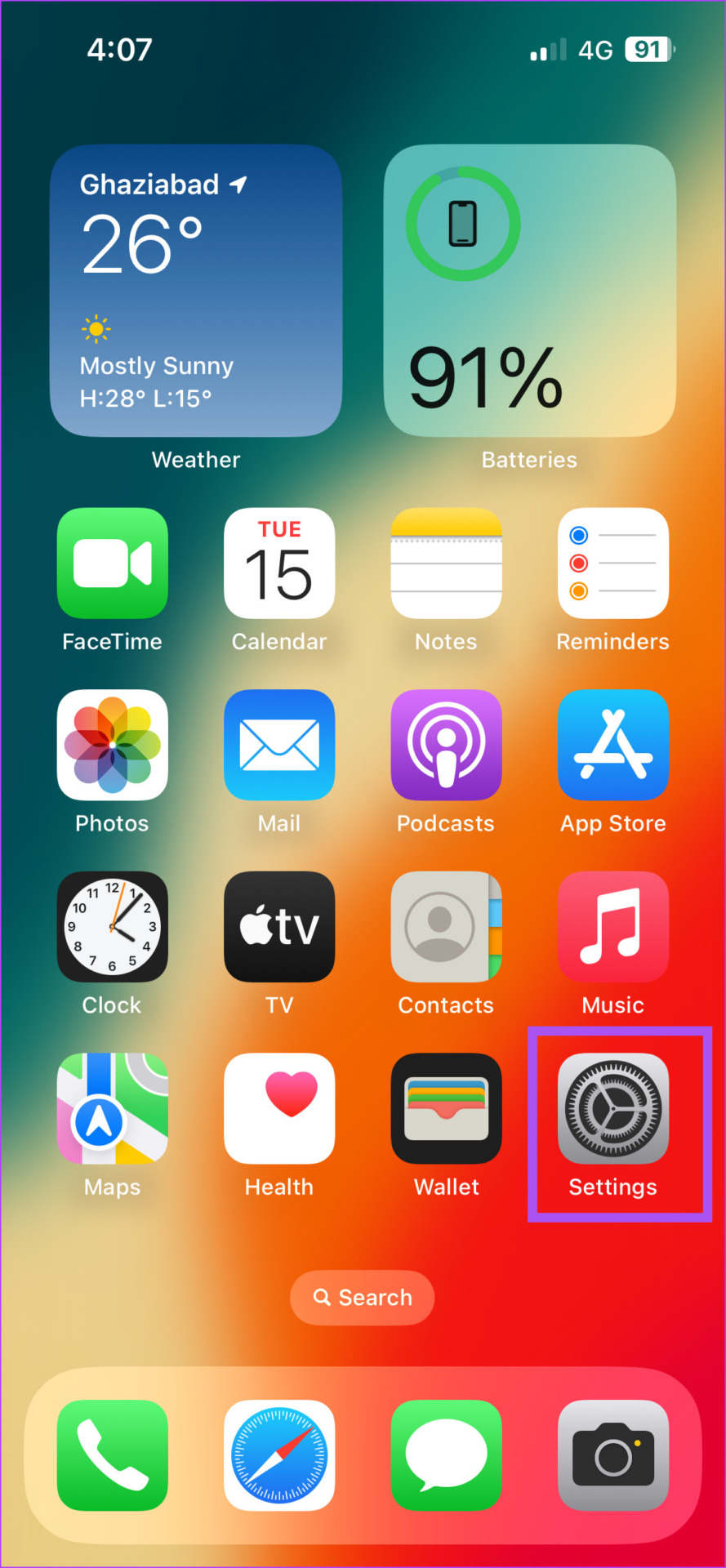
Schritt 2: Tippen Sie auf Bluetooth.
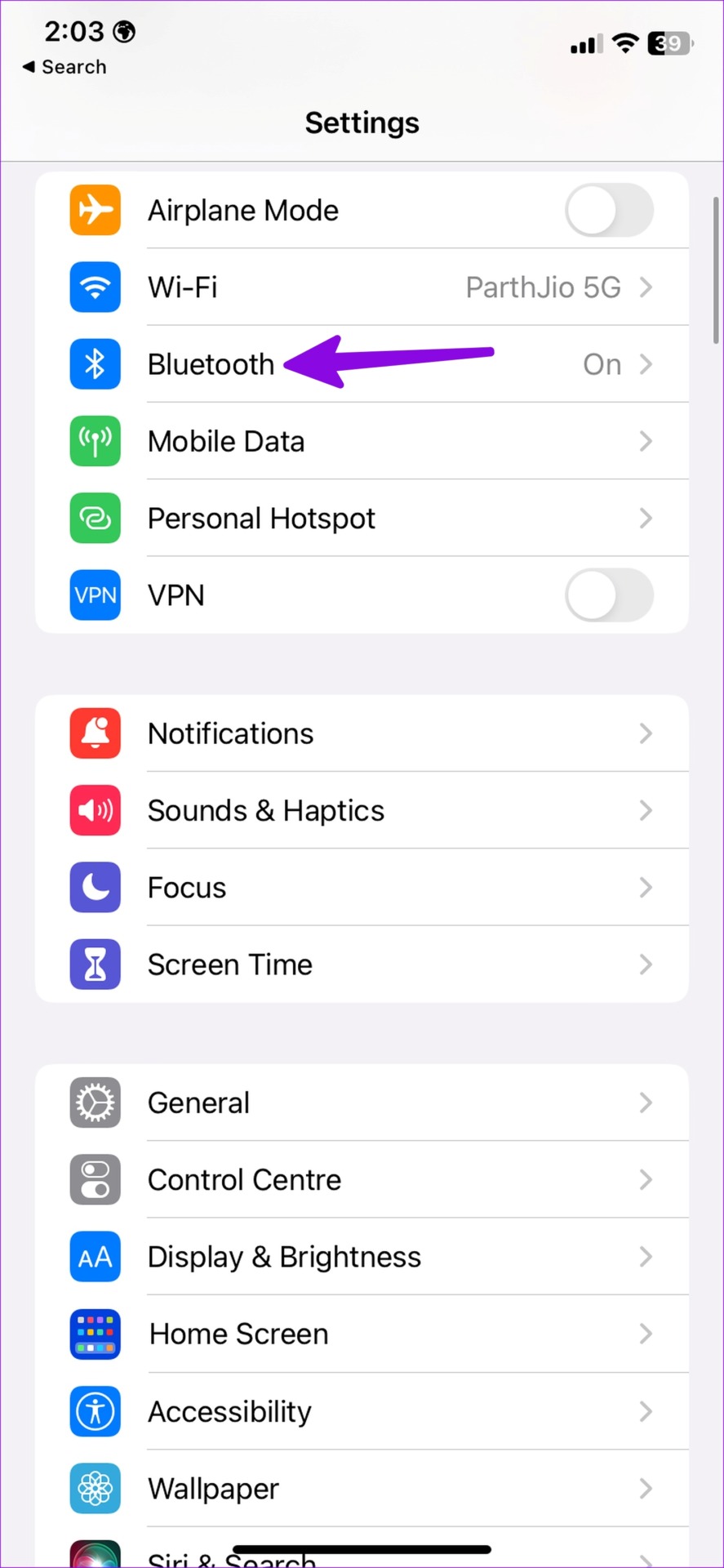
Schritt 3: Tippen Sie unter „Meine Geräte“ auf das Infosymbol neben dem Namen Ihres verbundenen Geräts.
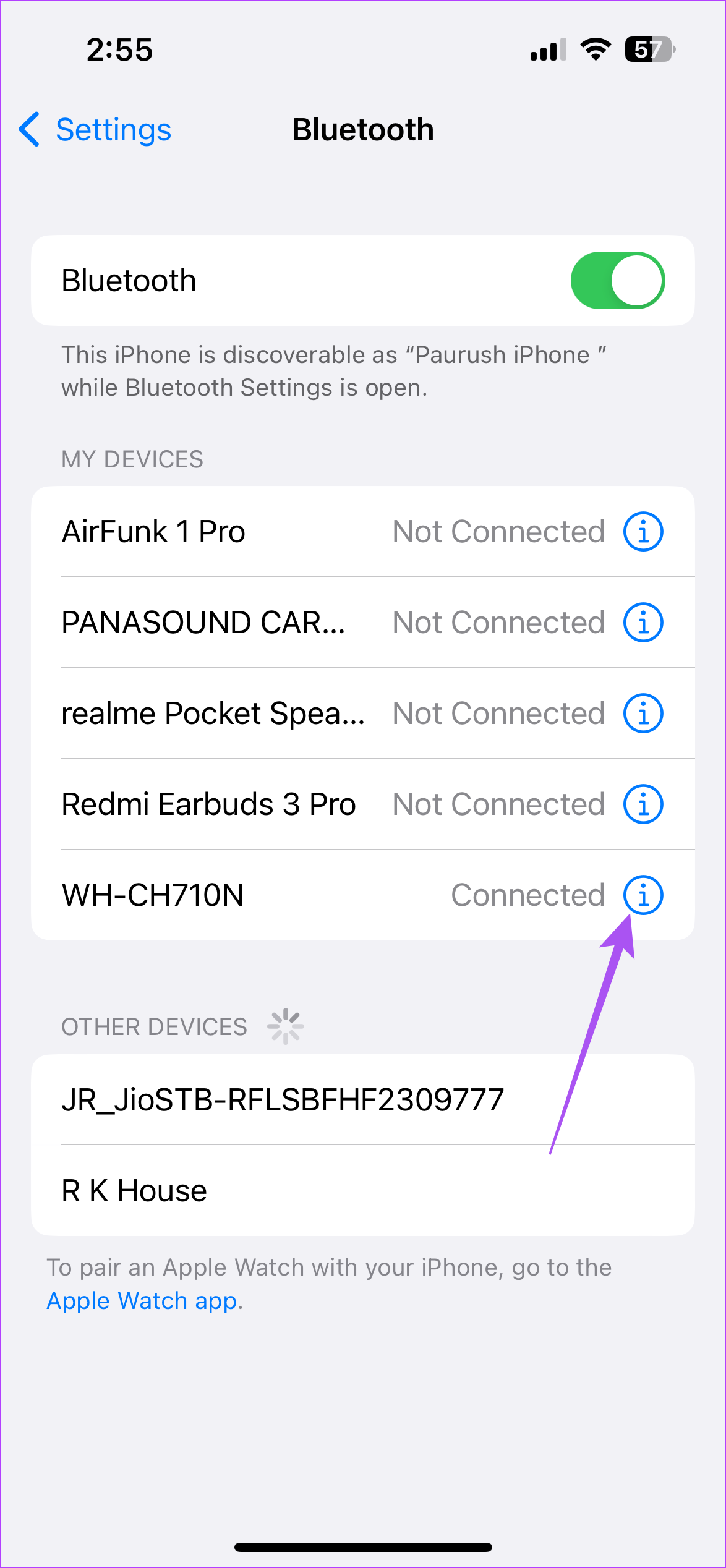
Schritt 4: Tippen Sie auf „Dieses Gerät vergessen“.
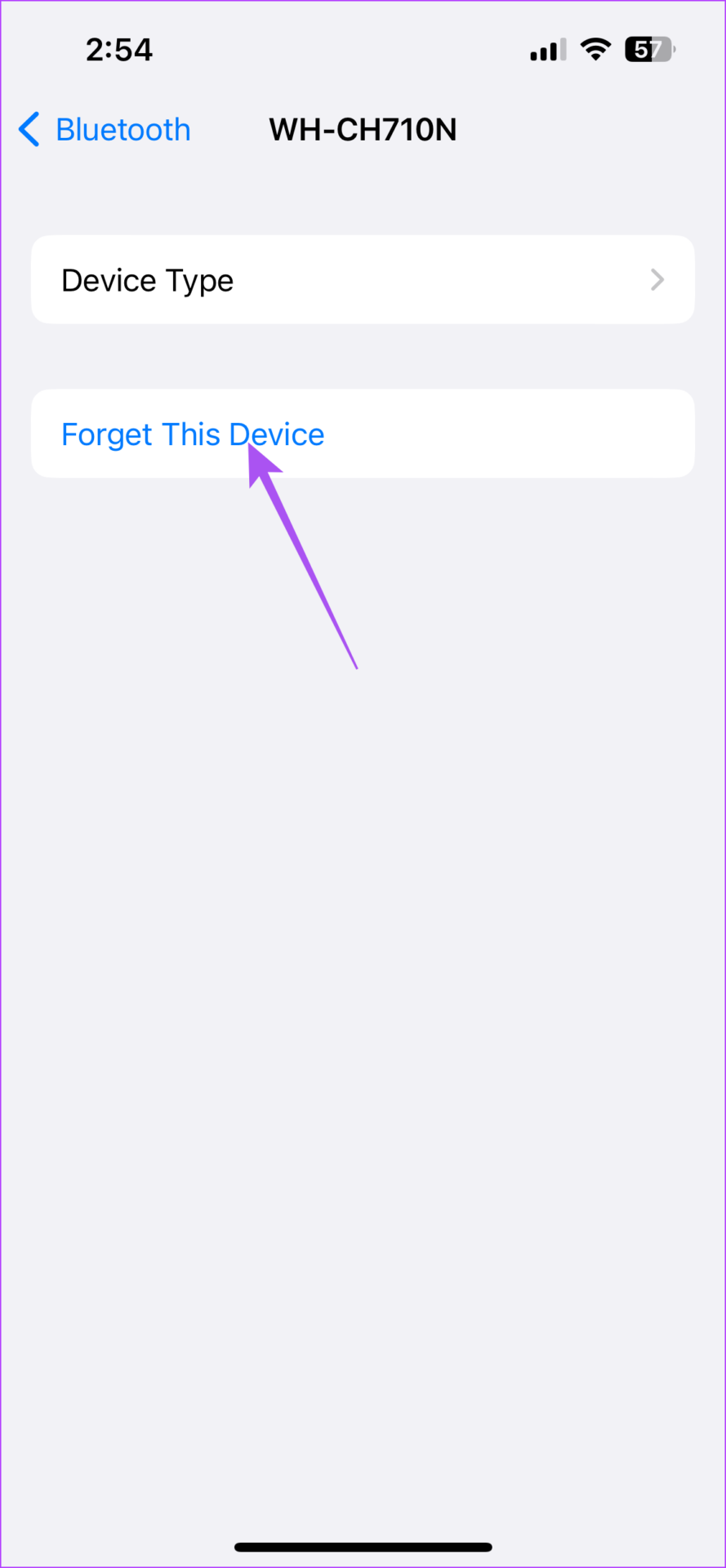
Schritt 5: Tippen Sie zur Bestätigung erneut unten auf „Gerät vergessen“..
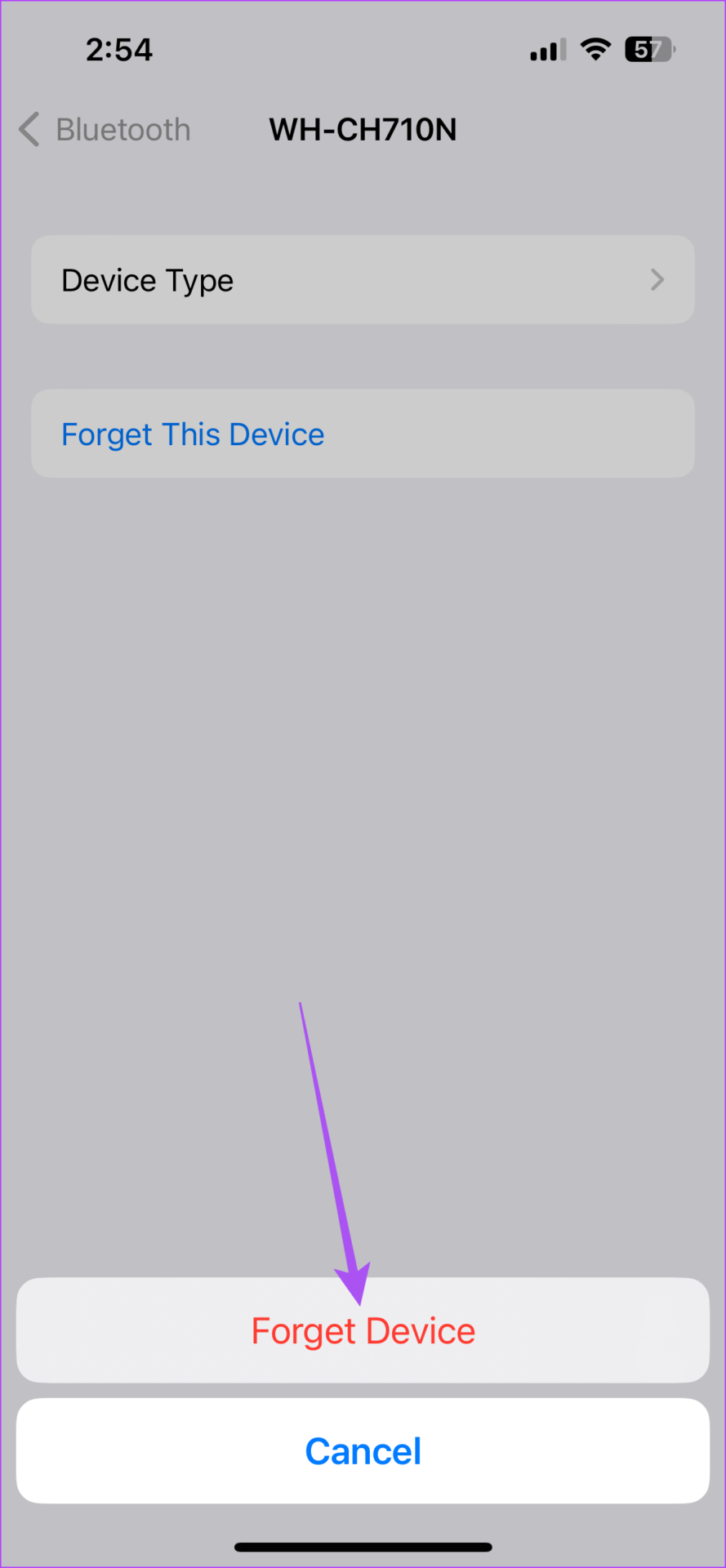
Du Sie können auch den Namen Ihres verbundenen Geräts ändern, den Gerätetyp ändern und es von Ihrem iPhone oder iPad trennen.
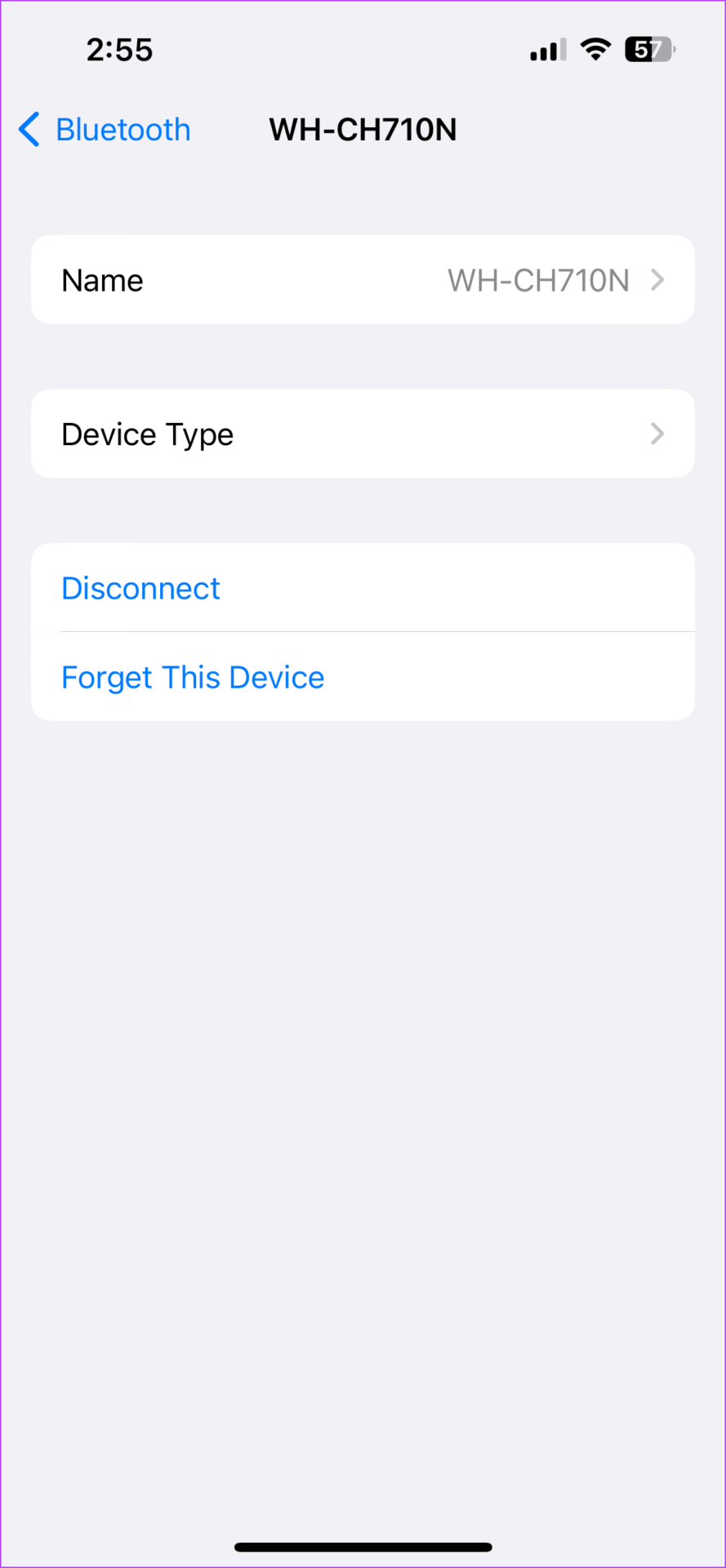
Sie können unseren Beitrag lesen, wenn es auf Ihrem iPhone zu Bluetooth-Audioverzögerungen kommt.
So koppeln Sie Bluetooth-Geräte mit Ihrem Mac
Während Sie an Ihrem Mac arbeiten, hören Sie vielleicht lieber Musik, die Ihnen hilft, sich zu konzentrieren oder zu entspannen. Sie können die Musik entweder über Ihre kabellosen Kopfhörer hören oder Spotify auf Ihrem HomePod abspielen. Wir zeigen Ihnen, wie Sie ein Bluetooth-Gerät mit Ihrem Mac koppeln.
Schritt 1: Drücken Sie die Tastenkombination „Befehl + Leertaste“, um Spotlight Search zu öffnen, geben Sie „Systemeinstellungen“ ein und drücken Sie die Eingabetaste.
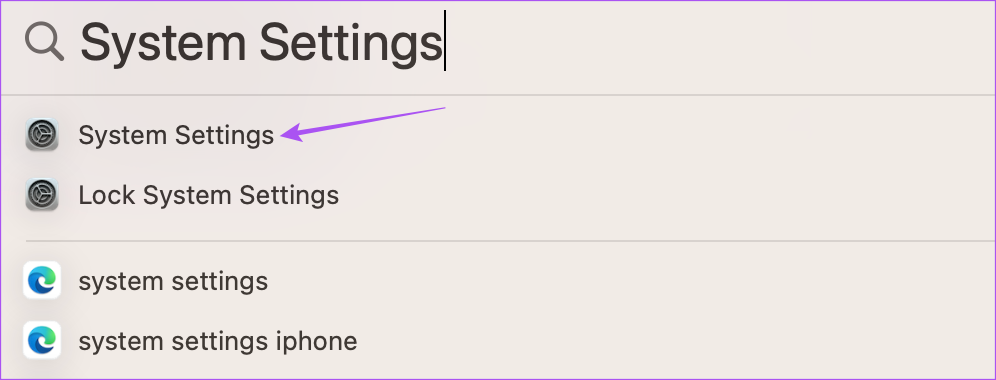
Schritt 2: Wählen Sie im linken Menü Bluetooth aus.
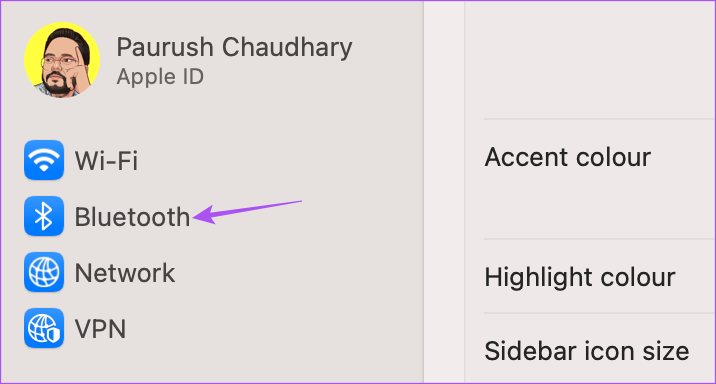
Schritt 3: Klicken Sie auf den Schalter neben Bluetooth, um es zu aktivieren.
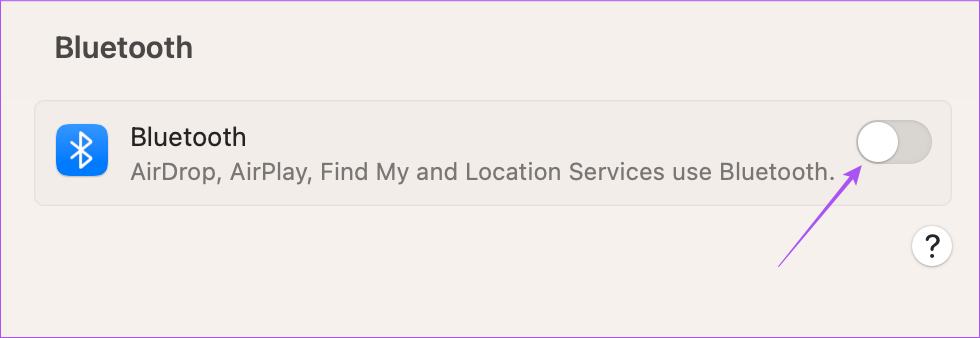
Schritt 4: Aktivieren Sie den Kopplungsmodus auf Ihrem Bluetooth-Gerät.
Schritt 5: Sobald Sie den Namen Ihres Bluetooth-Geräts auf Ihrem Mac sehen, klicken Sie darauf, um die Verbindung herzustellen.
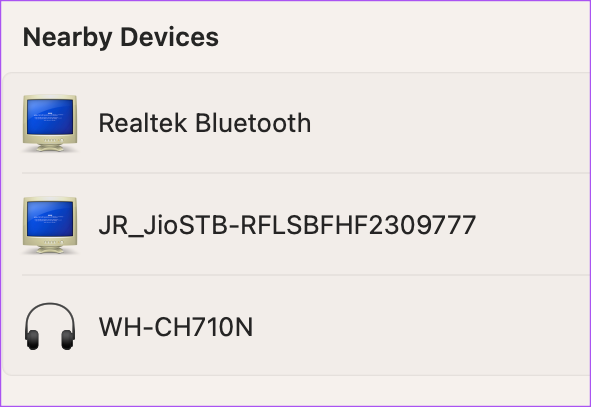
Wenn Sie dasselbe Gerät bereits zuvor verbunden haben, können Sie neben dem Gerätenamen auf „Verbinden“ klicken.
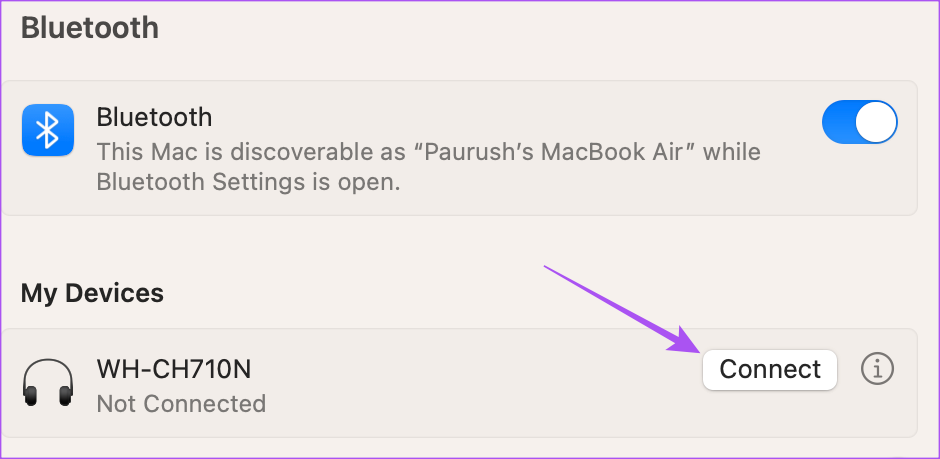
Alternativ erfahren Sie hier, wie Sie a koppeln Bluetooth-Gerät mit Ihrem Mac.
Schritt 1: Klicken Sie oben rechts in der Menüleiste auf das Control Center-Symbol.
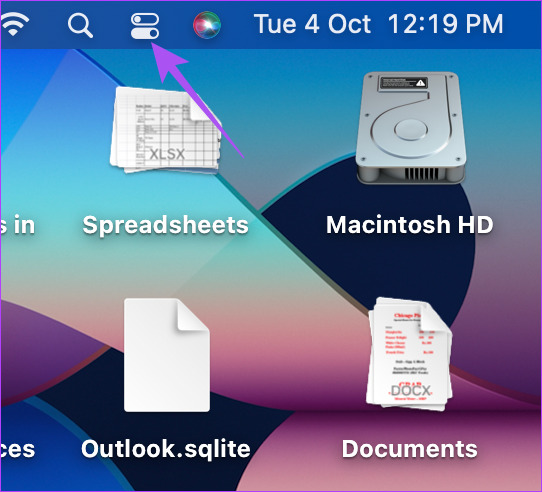
Schritt 2: Klicken Sie auf Bluetooth.
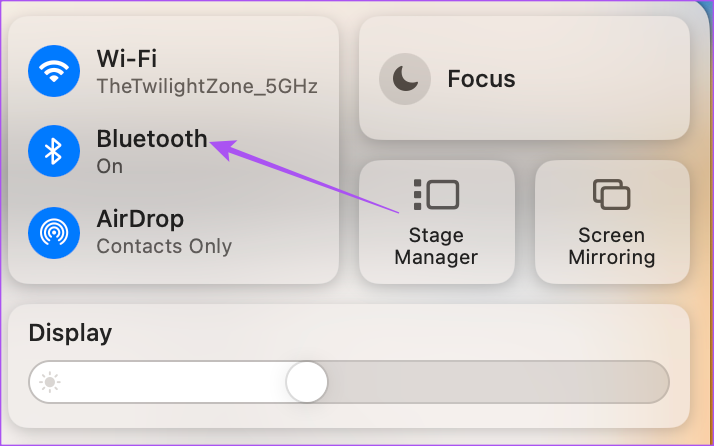
Schritt 3: Klicken Sie auf den Schalter neben Bluetooth, um es einzuschalten.
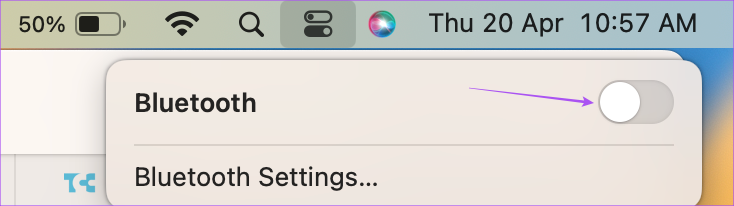
Schritt 4: Aktivieren Sie Ihr Gerät im Kopplungsmodus.
Schritt 5: Wählen Sie den Gerätenamen aus Stellen Sie die Verbindung her.
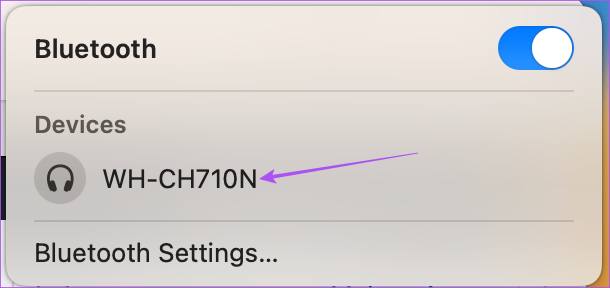
Bluetooth-Geräte auf dem Mac bearbeiten oder entfernen
So können Sie mehrere mit Ihrem Mac verbundene Bluetooth-Geräte verwalten.
Schritt 1: Drücken Sie die Tastenkombination „Befehl + Leertaste“, um die Spotlight-Suche zu öffnen, geben Sie „Systemeinstellungen“ ein und drücken Sie die Eingabetaste.
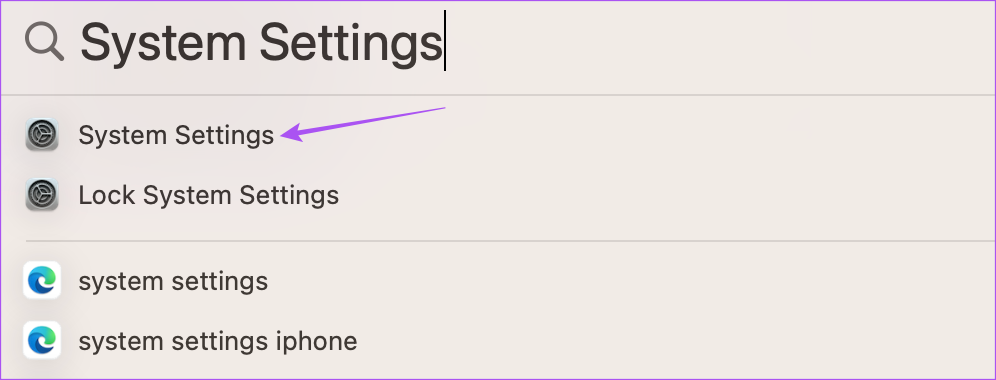
Schritt 2: Wählen Sie Bluetooth aus dem linken Menü.
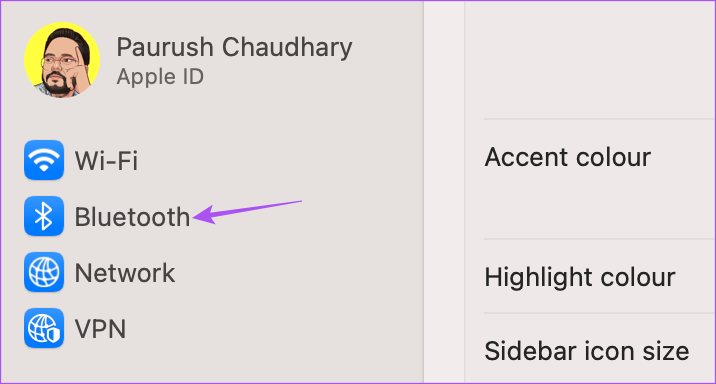
Schritt 3: Klicken Sie unter „Meine Geräte“ auf das Infosymbol neben dem Gerätenamen.
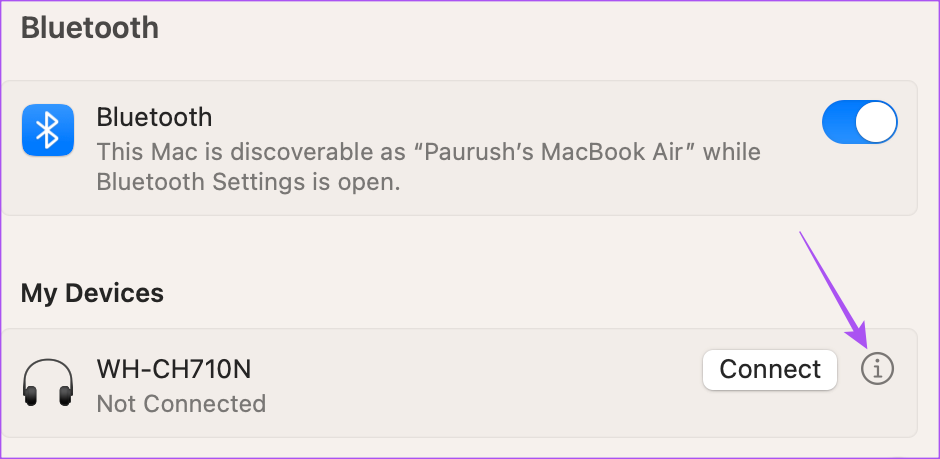
Schritt 4: Klicken Sie auf „Dieses Gerät trennen oder vergessen“, um es von Ihrem Mac zu entfernen.
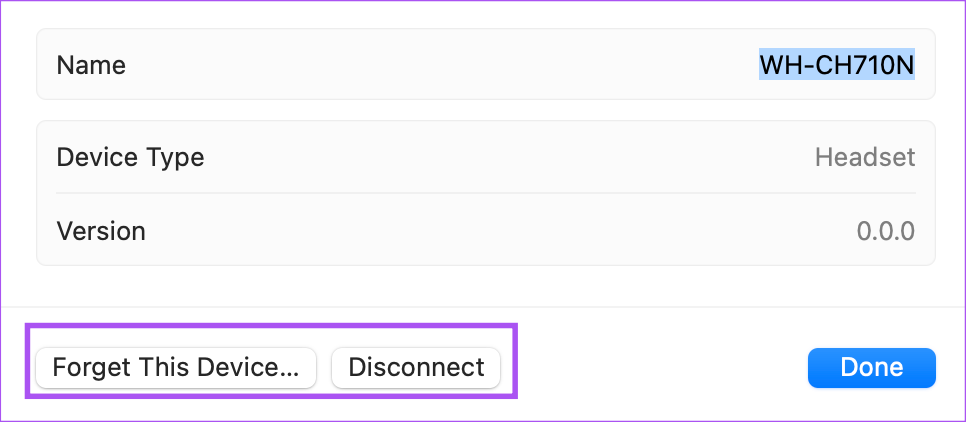
Sie können auch den Gerätenamen ändern, nicht jedoch den Gerätetyp.
Nachdem Sie ein Bluetooth-Gerät entfernt haben, können Sie die gleichen Schritte ausführen oben erwähnt, um es wieder mit Ihrem Mac zu verbinden. Sie können unseren Beitrag auch lesen, wenn Ihr Mac keinen Ton über Ihre Bluetooth-Kopfhörer wiedergibt.
Bluetooth-Verbindungen verwalten
Wenn Sie mehrere Bluetooth-Geräte haben, verwalten Sie alle Ihre iPhones, iPads usw Mac-Verbindungen sind einfach. Mit verschiedenen Bluetooth-Geräten lassen sich Ihre alltäglichen Aktivitäten gut regeln. Sie können sogar eine kabellose Bluetooth-Tastatur mit Ihrem Mac oder iPad koppeln, um Ihre Gedanken bequemer weiterzutippen. AirDrop funktioniert zwischen Apple-Geräten nur, wenn sowohl Bluetooth als auch WLAN aktiviert sind. Wenn Sie auf Probleme stoßen, können Sie unsere Beiträge zur Behebung von AirDrop lesen, wenn Sie nicht auf dem iPhone oder Mac arbeiten.
